Oktober Brugermanual. Til Det Danske Vaccinationsregister i WinPLC
|
|
|
- Ellen Lindegaard
- 8 år siden
- Visninger:
Transkript
1 Oktober 2015 Brugermanual Til Det Danske Vaccinationsregister i WinPLC
2 Indhold Generelt om DDV... 3 Adgang for klinikkens øvrige personale... 3 Data på DDV... 3 Vaccinationer... 4 Troværdighed... 4 Privatmarkering... 4 Privatmarker en vaccination... 5 Hjælpefunktion (Tooltips)... 6 Højrekliksmenu... 7 Vis Alt... 7 Opret Ny... 7 Opret Tidligere... 8 Overfør lokal vaccination... 8 Rette... 9 Slet...10 Vis Historik...10 Vis Planlagte...11 Vis som PDF...11 Genopfrisk...11 Planlagte vaccinationer Opret Ny...12 Effektuér...13 Opdatér...13 Slet...13 Forløb...14 Tilknyt...15 Fravælg...17 Slet fravalg...17 Vis fravalg...18 Slet tilknytning...18
3 Generelt om DDV Det Danske Vaccinationsregister (DDV) er en elektronisk løsning, der giver sundhedspersonale og borgere adgang til et fælles vaccinationskort. DDV er en del af Fælles Medicin Kort (FMK), og din NemID medarbejdersignatur til FMK giver også adgang til DDV i WinPLC (gælder for læger). Adgang for klinikkens øvrige personale For at klinikkens øvrige praksispersonale kan få adgang til DDV, skal ALLE klinikkens læger hver især logge på og give personalet bemyndigelse. Man kan vælge, om bemyndigelsen skal gælde medicin, vaccinationer eller begge dele. Data på DDV Som udgangspunkt indeholder vaccinationskortet informationer om børnevacciner givet fra 1996 og receptinformationer om vacciner købt på recept siden Der kan dog gå op til 3 måneder fra vaccinationen er foretaget, til den fremgår af vaccinationskortet. Sundhedspersoner kan oprette både nye og tidligere foretagne vaccinationer på vaccinationskortet. Det er også muligt at slette og rette i vaccinationsoplysningerne samt godkende vaccinationsoplysninger, som patienten selv har lagt ind via sundhed.dk. 3
4 Vaccinationer I den øverste del af vaccinationskortet, ligger de vaccinationer, som det er registreret, at patienten har modtaget. Vaccinationerne er fordelt på forskellige faneblade alt efter gruppe. Som standard vises fanebladet med alle vaccinationer. Vaccinationer der er markeret med lyserød, er vaccinationer lavet i det gamle vaccinationskort, og som ikke er blevet overført til DDV. Læs mere om dette under Overfør lokal vaccination. Troværdighed Hver vaccination er markeret med et antal stjerner i Troværdighed. Jo flere stjerner, jo højere er troværdigheden på vaccinationsregistreringen: *= Vaccinationen er oprettet af borgeren **= Oprettet på baggrund af data fra Receptserveren om en vaccine udleveret på et apotek ***= Registreret eller godkendt af en anden læge end den der har givet vaccinationen ****= Udleveret på apotek, godkendt af læge *****= Oprettet på baggrund af data fra sygesikringens ydelsesregister ******= Registreret af eller på vegne af den læge, der har givet vaccinationen. Hvis vaccinationen er oprettet af en læge med oplysning om batchnummer, får vaccinationen 6 stjerner i troværdighed. Er vaccinationen derimod kun oprettet af patienten via Sundhed.dk, så vurderes troværdigheden kun til 1 stjerne osv. Privatmarkering Som patient kan man vælge at få privatmarkeret en vaccination, hvis man ikke ønsker at andre end den sundhedsperson, der har foretaget vaccinationen, skal kunne se den. Hvis en patient har privatmarkerede 4
5 vaccinationer, foretaget af en anden sundhedsperson end en selv, vises det tydeligt på vaccinationskortet, at der er privatmarkeringer. Hvis du har brug for at se patientens privatmarkerede vaccinationer, kan du højreklikke på øverste venstre hjørne af vaccinationskortet, og vælge imellem følgende to muligheder: Hent privatmarkerede vaccinationer, UDEN samtykke. (Denne mulighed bør kun benyttes, hvis værdispringsreglen træder i kraft). Hent privatmarkerede vaccinationer, med samtykke. (Denne mulighed må benyttes, når patienten giver sit samtykke). Privatmarker en vaccination Hvis en patient beder om at få privatmarkeret en vaccination, kan du dobbeltklikke på den pågældende vaccination (eller højreklik på den og vælg Opdater). I det billede der kommer frem, sætter du flueben i Privatmarkeret. Privatmarkerede vaccinationer er markeret med gult. 5
6 Hjælpefunktion (Tooltips) Tooltips er nyttig information, der fremkommer, når du holder musen henover et bestemt område. Tooltips findes på kolonnerne: Dato, Udført af og Troværdighed. 6
7 Højrekliksmenu Hvis du klikker med højre musetast på vaccinationskortet, vises en højrekliksmenu, hvorfra du kan oprette nye vaccinationer m.m. Du kan også benytte de genveje, der står ud for hvert punkt. Vis Alt Viser også slettede vaccinationer. Slettede vaccinationer vil fremstå med grå skrift, så de kan skelnes fra de andre vaccinationer. Opret Ny Klik her for at oprette en ny vaccination. Klik her for at få mulighed for at vælge vaccine (lægemiddel). Du skal skrive batch nr. på vaccinen for, at vaccinationen kan oprettes. Vælg evt. doseringsforslag. Du kan skrive anslået varighed for vaccinationen. Sæt flueben her, hvis patienten ønsker vaccinationen privatmarkeret (læs mere om privatmarkering på s.2) Klik her hvis du ønsker at ændre, hvem vaccinationen skal stå som udført af. Når du klikker på feltet Vaccine, kommer der en mulighed frem for at vælge Vaccine. Dobbeltklik på den 7
8 ønskede vaccine. Hvis du skriver noget i vaccinefeltet, vises kun de ting fra listen, der stemmer overens med din søgning. Du kan søge på både de danske og latinske navne samt navne på de specifikke vaccinepræparater. Opret Tidligere Du kan oprette tidligere foretagne vaccinationer, også selvom du ikke har oplysninger såsom batch nr., eller hvem der har foretaget vaccinationen. Du skal som minimum vælge vaccine. Resten af oplysningerne er valgfrie. Overfør lokal vaccination Vaccinationer der er lavet i det gamle vaccinationskort, står markeret med lyserød. Disse kan overføres til DDV vha. Overfør lokal vaccination. 8
9 I det vindue der kommer frem, skal du vælge lægemiddel. Herefter kan du klikke på OK (F10). Vaccinationen er nu overført til DDV, og den lyserøde markering forsvundet. Rette Det er muligt at rette i informationer på en tidligere oprettet vaccination. Du kan f.eks. ændre i Batch nr. anslået varighed eller udført af. 9
10 Hvis du dobbeltklikker på den valgte vaccine, får du mulighed for at vælge en anden vaccine indenfor samme gruppe. Hvis vaccinationen er oprettet af patienten selv via sundhed.dk, har du mulighed for at godkende vaccinationen, hvis denne er korrekt. Klik på OK (F10) for at gemme ændringerne og lukke vinduet. Slet Du har mulighed for at slette den vaccination, som du står på. Vaccinationen vil dog blive vist med grå skrift i vaccinationskortet, hvis du vælger Vis Alt i højrekliksmenuen. Vis Historik Du kan se historikken for en vaccination. Evt. tidligere registreringer/ rettelser på vaccinationen vil blive vist i skemaet. 10
11 Vis Planlagte Viser et skema i bunden af vaccinationskortet med evt. planlagte vaccinationer for patienten. Vis som PDF Du kan få patientens vaccinationskort vist som PDF-fil. Det er hermed muligt f.eks. at give patienten et opdateret vaccinationskort med hjem. Du kan vælge at gemme PDF-filen eller at udskrive den. Genopfrisk Indlæser oplysningerne fra DDV igen, således at evt. ændringer, der er sket siden du hentede vaccinationskortet ned, vises. 11
12 Planlagte vaccinationer Den nederste del af vaccinationskortet viser, hvis der er planlagt (anbefalet) vaccinationer for patienten. Vaccinationen kan være anbefalet af enten en læge eller Statens Serum Institut. Dato og tidspunkt for vaccinationen. Faneblade med de forskellige vaccinationstyper. Opret Ny Du kan oprette planlagte vaccinationer for patienten. Dobbeltklik på feltet med venstre musetast for at vælge vaccine. Du kan vælge at få vaccinationen oprettet som en aftale i Aftalekalenderen. Vælg hvis kalender, aftalen skal lægges i. Klik på OK (F10) for at oprette planlagt vaccination. Hvis du har sat flueben ved, at vaccinationen skal oprettes i Aftalekalenderen, vises et vindue med de oplysninger, der overføres til Aftalekalenderen. 12
13 Effektuér Du kan effektuere en planlagt vaccination. Følgende vindue vil komme frem. Hvis du ikke foretager vaccinationen på den planlagte dato, kan du ændre datoen til den korrekte. Du skal indtaste vaccinationens batch nr., for at den kan effektueres. Klik på OK (F10) for at godkende effektueringen. Vaccinationen vil herefter stå i øverste del af vaccinationskortet. Opdatér Under Opdatér kan du ændre datoen for en planlagt vaccination. Klik på OK (F10) for at gemme ændringen. Slet Du kan slette den planlagte vaccination, som musen står på. Klik på Ja for at bekræfte sletningen. 13
14 Forløb Du kan oprette (tilknytte) og fravælge vaccinationsforløb. Listen indeholder de forløb, som der kan vælges imellem. Højreklik på det vaccinationsforløb, som du ønsker at tilknytte eller fravælge. 14
15 Tilknyt Klik på Tilknyt i højrekliksmenuen for at oprette et vaccinationsforløb. Følgende billede vises. Ønsker du at få lagt de planlagte vaccinationer i Aftalekalenderen, så sæt flueben ved Opret i aftalekalenderen. Husk at vælge hvem aftalen skal sættes til. For at planlægge datoer for vaccinationerne i forløbet skal du først klikke på vaccinationen og derefter på Planlæg dato (P). Følgende vindue vil da komme frem. Heri kan du vælge dato og ændre på klokkeslættet. Klik på OK (F10) for at godkende dato og tidspunkt. Du skal planlægge dato for hvert af emnerne i forløbet. 15
16 Når der er oprettet tid for alle emnerne, skal du klikke på Tilknyt forløb (T). Hvis du har sat flueben i Opret i aftalekalenderen, vil der komme en besked for hver aftale. Klik på OK for at bekræfte at aftalen skal oprettes. Følgende billede vil da komme frem. Klik på OK. 16
17 Til sidst vil dette vindue komme frem. Forløbet er nu oprettet. + Fravælg Hvis patienten ikke ønsker at blive automatisk tilmeldt et givet vaccinationsforløb, kan der registreres et eksplicit fravalg. Hvis du højreklikker på et vaccineforløb og vælger Fravælg, kommer et vindue op, hvori du skal klikke Ja for at bekræfte fravalget. Patienten vil nu ikke komme med i den automatiske tilmelding. Slet fravalg Hvis du højreklikker på et vaccinationsforløb, kan du vælge at slette et evt. fravalg til det automatiske vaccinationsforløb. Hvis du klikker Ja, vil et vindue komme op og fortælle, om fravalget har betydning for patientens planlagte 17
18 vaccinationer. Vis fravalg Hvis du højreklikker på et vaccinationsforløb og vælger Vis fravalg, vil et vindue komme op med de evt. fravalg, der er foretaget på patienten. Slet tilknytning Hvis et vaccinationsforløb er blevet tilknyttet patienten, kan du vælge at slette det igen ved at højreklikke på vaccinationsforløbet og vælg Slet tilknytning. Bemærk, at hvis der, da tilknytningen blev oprettet, var valgt at aftalerne skulle oprettes i Aftalebogen, bliver disse aftaler IKKE slettet, når tilknytningen slettes. 18
Guide: Brug af det danske vaccinationsregister - DDV. Udgave 1/11 2015
 Guide: Brug af det danske vaccinationsregister - DDV Udgave 1/11 2015 Målet med DDV er at alt sundhedspersonel skal have adgang til vaccinationsdata. DDV er bygget efter de samme principper som FMK. Via
Guide: Brug af det danske vaccinationsregister - DDV Udgave 1/11 2015 Målet med DDV er at alt sundhedspersonel skal have adgang til vaccinationsdata. DDV er bygget efter de samme principper som FMK. Via
Brugermanual. Til Det Fælles Medicinkort i WinPLC
 Brugermanual Til Det Fælles Medicinkort i WinPLC Januar 2014 Indhold Før du går i gang med FMK... 4 Digital signatur... 4 CPR-nummer på alle FMK-brugere... 4 Opret klinikkens øvrige personale... 4 Fælles
Brugermanual Til Det Fælles Medicinkort i WinPLC Januar 2014 Indhold Før du går i gang med FMK... 4 Digital signatur... 4 CPR-nummer på alle FMK-brugere... 4 Opret klinikkens øvrige personale... 4 Fælles
Indhold. National Sundheds-it Sagsbeh: hbal www.ssi.dk. Sagsnr.: Dato: 8. september 2015 Dokumentnr.: Vejledning til FMK-online...
 National Sundheds-it Sagsbeh: hbal www.ssi.dk Sagsnr.: Dato: 8. september 2015 Dokumentnr.: Indhold Vejledning til FMK-online... 3 1.0 Indledning... 3 1.1 Definition af begreber... 3 1.2 Adgang til FMK-online...
National Sundheds-it Sagsbeh: hbal www.ssi.dk Sagsnr.: Dato: 8. september 2015 Dokumentnr.: Indhold Vejledning til FMK-online... 3 1.0 Indledning... 3 1.1 Definition af begreber... 3 1.2 Adgang til FMK-online...
Indhold. Vejledning til FMK-online... 3. 1.0 Indledning... 3. 1.1 Definition af begreber... 3. 1.2 Adgang til FMK-online... 4
 National Sundheds-it www.ssi.dk Dato: 6. juli 2014 Sagsbeh: hbal Sagsnr.: Dokumentnr.: Indhold Vejledning til FMK-online... 3 1.0 Indledning... 3 1.1 Definition af begreber... 3 1.2 Adgang til FMK-online...
National Sundheds-it www.ssi.dk Dato: 6. juli 2014 Sagsbeh: hbal Sagsnr.: Dokumentnr.: Indhold Vejledning til FMK-online... 3 1.0 Indledning... 3 1.1 Definition af begreber... 3 1.2 Adgang til FMK-online...
Januar 2015. Brugermanual. Til Det Fælles Medicinkort i WinPLC. Tlf. 38 77 00 40 www.a-data.dk info@a-data.dk
 Januar 2015 Brugermanual Til Det Fælles Medicinkort i WinPLC 1 Indhold Før du går i gang med FMK... 4 Digital signatur... 4 CPR-nummer på alle FMK-brugere... 4 Opret klinikkens øvrige personale... 4 Fælles
Januar 2015 Brugermanual Til Det Fælles Medicinkort i WinPLC 1 Indhold Før du går i gang med FMK... 4 Digital signatur... 4 CPR-nummer på alle FMK-brugere... 4 Opret klinikkens øvrige personale... 4 Fælles
November Ny Aftalekalender. Quick guide
 November 2016 Ny Aftalekalender Quick guide Indholdsfortegnelse 1. Velkommen til aftalekalenderen... 3 2. Tider... 5 Opret ny tid... 5 Opret tid uden patient... 7 Find en ledig tid... 7 Højrekliksmenu...
November 2016 Ny Aftalekalender Quick guide Indholdsfortegnelse 1. Velkommen til aftalekalenderen... 3 2. Tider... 5 Opret ny tid... 5 Opret tid uden patient... 7 Find en ledig tid... 7 Højrekliksmenu...
1 Brugermanual Fællesmedicinkort i TDjournal BRUGERMANUAL. Sådan benytter du Det Fælles Medicinkort i TDjournal
 1 Brugermanual Fællesmedicinkort i TDjournal BRUGERMANUAL Sådan benytter du Det Fælles Medicinkort i TDjournal 2 Brugermanual Fællesmedicinkort i TDjournal Indholdsfortegnelse Har du husket?... 3 Fælles
1 Brugermanual Fællesmedicinkort i TDjournal BRUGERMANUAL Sådan benytter du Det Fælles Medicinkort i TDjournal 2 Brugermanual Fællesmedicinkort i TDjournal Indholdsfortegnelse Har du husket?... 3 Fælles
Daglig brug af Jit-klient
 Daglig brug af Jit-klient Indholdsfortegnelse Opret person...3 Alternativ oprettelse...3 Søgning af personer...4 Send besked...5 Vælg besked...6 Opret mappe...6 Opret skabelon...6 Slet mapper og skabeloner...6
Daglig brug af Jit-klient Indholdsfortegnelse Opret person...3 Alternativ oprettelse...3 Søgning af personer...4 Send besked...5 Vælg besked...6 Opret mappe...6 Opret skabelon...6 Slet mapper og skabeloner...6
FMK... 2 Receptfornyelser fra hjemmeplejen Godkendelse af FMK kommunikation Konfiguring af journalen... 37
 Indholdsfortegnelse FMK... 2 Præparatvælgeren... 3 Undgå dobbeltordinationer på FMK... 4 Knapper i FMK... 4 Opret ny medicin uden genudlevering... 5 Opret ny medicin med genudlevering... 8 Opret ny medicin
Indholdsfortegnelse FMK... 2 Præparatvælgeren... 3 Undgå dobbeltordinationer på FMK... 4 Knapper i FMK... 4 Opret ny medicin uden genudlevering... 5 Opret ny medicin med genudlevering... 8 Opret ny medicin
Statistikmodul i WinPLC
 Juni 2018 Statistikmodul i WinPLC Indlæs patientfortegnelse fra sundhed.dk Inden du benytter statistikmodulet i WinPLC, er det en god ide at indlæse en opdateret patientfortegnelse fra sundhed.dk. Denne
Juni 2018 Statistikmodul i WinPLC Indlæs patientfortegnelse fra sundhed.dk Inden du benytter statistikmodulet i WinPLC, er det en god ide at indlæse en opdateret patientfortegnelse fra sundhed.dk. Denne
Vejledning FMK-online
 VEJLEDNING 2019 Vejledning FMK-online 1 / 45 Udgiver FMK programmet Ansvarlig institution Sundhedsdatastyrelsen Design [Tekst] Copyright [Tekst] Version [#] Versionsdato 7. februar 2019 Web-adresse www.sundhedsdata.dk
VEJLEDNING 2019 Vejledning FMK-online 1 / 45 Udgiver FMK programmet Ansvarlig institution Sundhedsdatastyrelsen Design [Tekst] Copyright [Tekst] Version [#] Versionsdato 7. februar 2019 Web-adresse www.sundhedsdata.dk
NOVAX manual Indhold
 Indhold Journalen... 3 Notater... 3 e-boks... 3 Emner til korrespondancebrev... 3 Notat med frase... 3 Visning af slettemarkerede notater... 4 Tilføj/Fjern vedhæftning fra et notat... 5 DDV... 6 FMK...
Indhold Journalen... 3 Notater... 3 e-boks... 3 Emner til korrespondancebrev... 3 Notat med frase... 3 Visning af slettemarkerede notater... 4 Tilføj/Fjern vedhæftning fra et notat... 5 DDV... 6 FMK...
BRUGERMANUAL. Sådan benytter du Det Fælles Medicinkort i WinPLC
 BRUGERMANUAL Sådan benytter du Det Fælles Medicinkort i WinPLC Brugermanual - Fællesmedicinkort i WinPLC 2 Indholdsfortegnelse Har du husket at? side 3 Fælles Medicinkort i WinPLC side 4 Manuel oprettelse
BRUGERMANUAL Sådan benytter du Det Fælles Medicinkort i WinPLC Brugermanual - Fællesmedicinkort i WinPLC 2 Indholdsfortegnelse Har du husket at? side 3 Fælles Medicinkort i WinPLC side 4 Manuel oprettelse
3.86.103. MedWin programopdatering: EG A/S. Lautrupvang 12 2750 Ballerup. Dusager 25 8200 Aarhus N. Albert Ginges Vej 10 9800 Hjørring
 MedWin programopdatering: 3.86.03 EG A/S Albert Ginges Vej 0 9800 Hjørring Dusager 5 800 Aarhus N Lautrupvang 750 Ballerup Telefon: 70 3 Telefon Service Desk: 7 60 6 0 - www.eg.dk medwin@eg.dk - CVR-nr:
MedWin programopdatering: 3.86.03 EG A/S Albert Ginges Vej 0 9800 Hjørring Dusager 5 800 Aarhus N Lautrupvang 750 Ballerup Telefon: 70 3 Telefon Service Desk: 7 60 6 0 - www.eg.dk medwin@eg.dk - CVR-nr:
NOVAX manual Indholdsfortegnelse
 Indholdsfortegnelse Journalen... 3 FMK... 3 Suspendering af FMK... 3 Multiseponering på FMK... 3 Rette en vaccination i Det Danske Vaccinationsregister (DDV)... 3 Procesregistrering... 3 Oversigten...
Indholdsfortegnelse Journalen... 3 FMK... 3 Suspendering af FMK... 3 Multiseponering på FMK... 3 Rette en vaccination i Det Danske Vaccinationsregister (DDV)... 3 Procesregistrering... 3 Oversigten...
FMK-online, vejledning for apoteksansatte Juni 2014 Side 1
 Mini-vejledning for apoteksansatte Opslag på FMK Uanset om du logger ind på www.fmk-online.dk eller sundhed.dk vil du blive bedt om login. Hvis du i forvejen er logget ind, vil billedet med arbejdssted
Mini-vejledning for apoteksansatte Opslag på FMK Uanset om du logger ind på www.fmk-online.dk eller sundhed.dk vil du blive bedt om login. Hvis du i forvejen er logget ind, vil billedet med arbejdssted
Velkommen til e-service
 Juli 2015 Velkommen til e-service E-service giver patienterne mulighed for at kommunikere med en klinik via internettet. Det giver en dejlig fleksibilitet i hverdagen, at patienterne kan kontakte sin behandler
Juli 2015 Velkommen til e-service E-service giver patienterne mulighed for at kommunikere med en klinik via internettet. Det giver en dejlig fleksibilitet i hverdagen, at patienterne kan kontakte sin behandler
Maj Aftalekalender
 Maj 2018 Aftalekalender Indholdsfortegnelse 1. Velkommen til aftalekalenderen... 4 Skjul tider... 6 2. Tider... 7 Opret ny tid... 7 Privatmarkerede aftaler... 9 Opret tid uden patient... 9 Find en ledig
Maj 2018 Aftalekalender Indholdsfortegnelse 1. Velkommen til aftalekalenderen... 4 Skjul tider... 6 2. Tider... 7 Opret ny tid... 7 Privatmarkerede aftaler... 9 Opret tid uden patient... 9 Find en ledig
Vejledning til BUF Akademis administrationssystem for ledere
 Vejledning til BUF Akademis administrationssystem for ledere Dette dokument indeholder vejledninger til brug af BUF Akademis administrationssystem, der understøtter håndtering af oprettelse og tilmeldinger
Vejledning til BUF Akademis administrationssystem for ledere Dette dokument indeholder vejledninger til brug af BUF Akademis administrationssystem, der understøtter håndtering af oprettelse og tilmeldinger
Den må altså ikke befinde sig i en gruppe der er lukket sammen. Der er 2 måder du kan komme til betalingsbilledet på.
 Betalinger Emne I dette dokument kan du få vejledning til at: 1. Oprette betalinger til danske modtagere (side 1) 2. Oprette betalinger til udenlandske modtagere (side 3) 3. Godkende betalinger (side 5)
Betalinger Emne I dette dokument kan du få vejledning til at: 1. Oprette betalinger til danske modtagere (side 1) 2. Oprette betalinger til udenlandske modtagere (side 3) 3. Godkende betalinger (side 5)
FMK Opret ordination med recept
 Opret ny ordination med recept Vælg i medicinkortet for at oprette en ny ordination med dertilhørende recept. 1. Opret Ordination Skriv præparatnavn i feltet "Præparat". Søgningen foregår i "Vælg
Opret ny ordination med recept Vælg i medicinkortet for at oprette en ny ordination med dertilhørende recept. 1. Opret Ordination Skriv præparatnavn i feltet "Præparat". Søgningen foregår i "Vælg
Juli 2015. Quick-guide
 Juli 2015 Quick-guide Indholdsfortegnelse 1. Opbygning af WinPLC... 4 Topmenu... 4 Funktionsmenu... 4 Pop ind menu... 4 Arbejdsflade... 4 2. Remindere... 5 Opret ny reminder... 5 3. Patientjournal... 6
Juli 2015 Quick-guide Indholdsfortegnelse 1. Opbygning af WinPLC... 4 Topmenu... 4 Funktionsmenu... 4 Pop ind menu... 4 Arbejdsflade... 4 2. Remindere... 5 Opret ny reminder... 5 3. Patientjournal... 6
Nedenstående skærmbillede er et eksempel på et medicinkort med aktive ordinationer i FMK.
 Manual til FMK Indhold Fælles Medicinkort... 3 Datoer vedr. en ordination i FMK... 3 Symboler/ kolonner... 4 Øverste bjælke... 4 Ny ordination... 7 Substitution og tilskud... 11 Dubletkontrol... 11 Seponér...
Manual til FMK Indhold Fælles Medicinkort... 3 Datoer vedr. en ordination i FMK... 3 Symboler/ kolonner... 4 Øverste bjælke... 4 Ny ordination... 7 Substitution og tilskud... 11 Dubletkontrol... 11 Seponér...
Vejledning til medicinmodul/pem i CSC Omsorg. Indholdsfortegnelse. Medicinmodul/PEM
 Indholdsfortegnelse Medicinmodul/PEM... 1 Åbne medicinmodul på valgt borger... 2 Tilknytte borger til PEM 1. gang.... 2 Afslutte borger i PEM... 2 Afslutning af medicinadministration af plejepersonale
Indholdsfortegnelse Medicinmodul/PEM... 1 Åbne medicinmodul på valgt borger... 2 Tilknytte borger til PEM 1. gang.... 2 Afslutte borger i PEM... 2 Afslutning af medicinadministration af plejepersonale
Det Danske Vaccinationsregister. Godkendelseskriterier for DDV 1.4.0. Version 1.4
 Det Danske Vaccinationsregister Godkendelseskriterier for DDV 1.4.0 Version 1.4 2015-02-27 Versionering Version Dato Udført af Ændring 1.0 27-02-2015 TYRA KRAUSE Dokument oprettet Det Danske Vaccinationsregister
Det Danske Vaccinationsregister Godkendelseskriterier for DDV 1.4.0 Version 1.4 2015-02-27 Versionering Version Dato Udført af Ændring 1.0 27-02-2015 TYRA KRAUSE Dokument oprettet Det Danske Vaccinationsregister
Velkommen til e-services
 Velkommen til e-services E-services giver patienterne mulighed for at kommunikere med sin læge via internettet - en mulighed som mange læger og patienter er glade for. Det giver en dejlig fleksibilitet
Velkommen til e-services E-services giver patienterne mulighed for at kommunikere med sin læge via internettet - en mulighed som mange læger og patienter er glade for. Det giver en dejlig fleksibilitet
Oktober Dokumentpakker
 Oktober 2017 Dokumentpakker Dokumentpakkerne er et værktøj til at udskrive dynamiske breve, som har en standardtekst i brevet, og hvor der automatisk sættes blandt andet patientens navn, adresse og aftaletid
Oktober 2017 Dokumentpakker Dokumentpakkerne er et værktøj til at udskrive dynamiske breve, som har en standardtekst i brevet, og hvor der automatisk sættes blandt andet patientens navn, adresse og aftaletid
Velkommen til e-service
 Oktober 2015 Velkommen til e-service E-service giver patienterne mulighed for at kommunikere med en klinik via internettet. Det giver en dejlig fleksibilitet i hverdagen, at patienterne kan kontakte sin
Oktober 2015 Velkommen til e-service E-service giver patienterne mulighed for at kommunikere med en klinik via internettet. Det giver en dejlig fleksibilitet i hverdagen, at patienterne kan kontakte sin
Vejledning til BUF Akademis administrationssystem for ledere
 Vejledning til BUF Akademis administrationssystem for ledere Dette dokument indeholder vejledninger til brug af BUF Akademis administrationssystem, der understøtter håndtering af oprettelse og tilmeldinger
Vejledning til BUF Akademis administrationssystem for ledere Dette dokument indeholder vejledninger til brug af BUF Akademis administrationssystem, der understøtter håndtering af oprettelse og tilmeldinger
Indhold Brug af FMK... 2 Ny ordination inkl. recept... 2 Genudpeg Recept Rediger i en genudpeget recept... 3 Ændring modtager ved oprettelse af en
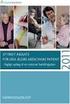 Indhold Brug af FMK... 2 Ny ordination inkl. recept... 2 Genudpeg Recept Rediger i en genudpeget recept... 3 Ændring modtager ved oprettelse af en recept... 3 Ændring i en ordination... 3 Pausere ordination...
Indhold Brug af FMK... 2 Ny ordination inkl. recept... 2 Genudpeg Recept Rediger i en genudpeget recept... 3 Ændring modtager ved oprettelse af en recept... 3 Ændring i en ordination... 3 Pausere ordination...
Sådan bruger du netbanken
 Sådan bruger du netbanken Indholdsfortegnelse Log ind side 2 Betal et indbetalingskort side 2 Lav en overførsel side 3 Lav en fast overførsel side 4 Tilmelding og afmelding af funktioner side 5 Skift mellem
Sådan bruger du netbanken Indholdsfortegnelse Log ind side 2 Betal et indbetalingskort side 2 Lav en overførsel side 3 Lav en fast overførsel side 4 Tilmelding og afmelding af funktioner side 5 Skift mellem
Kom godt i gang... 2 Introduktion til den nye FMK- fane... 3 Opret ny medicin... 9
 FMK vejledning 1. Kom godt i gang... 2 2. Introduktion til den nye FMK- fane... 3 Rettigheder i FMK... 4 Genvejstaster... 4 Højrekliksmenuer... 5 Præparatvælgeren... 7 3. Opret ny medicin... 9 Dosering...
FMK vejledning 1. Kom godt i gang... 2 2. Introduktion til den nye FMK- fane... 3 Rettigheder i FMK... 4 Genvejstaster... 4 Højrekliksmenuer... 5 Præparatvælgeren... 7 3. Opret ny medicin... 9 Dosering...
Juli 2015. Quick-guide ØNH
 Juli 2015 Quick-guide ØNH Indholdsfortegnelse 1. Opbygning af WinPLC... 4 Topmenu... 4 Funktionsmenu... 4 Pop ind menu... 4 Arbejdsflade... 4 2. Remindere... 5 Opret ny reminder... 5 3. Patientjournal...
Juli 2015 Quick-guide ØNH Indholdsfortegnelse 1. Opbygning af WinPLC... 4 Topmenu... 4 Funktionsmenu... 4 Pop ind menu... 4 Arbejdsflade... 4 2. Remindere... 5 Opret ny reminder... 5 3. Patientjournal...
Sådan bruger du netbanken
 Sådan bruger du netbanken www.banknordik.dk Indhold Vejledning... 3 Log ind... 3 Betal et indbetalingskort... 4 Lav en overførsel... 5 Lav en fast overførsel... 6 Tilmelding og afmelding af funktioner...
Sådan bruger du netbanken www.banknordik.dk Indhold Vejledning... 3 Log ind... 3 Betal et indbetalingskort... 4 Lav en overførsel... 5 Lav en fast overførsel... 6 Tilmelding og afmelding af funktioner...
Brug af det Fælles Medicinkort, FMK
 Brug af det Fælles Medicinkort, FMK Indhold Kort om FMK... 2 Log på FMK... 4 Hent Medicinkort... 5 Opret recept - Læge... 7 Opret recept Sekretær... 9 Lægens godkendelse af recepter... 10 Opret faste ordinationer
Brug af det Fælles Medicinkort, FMK Indhold Kort om FMK... 2 Log på FMK... 4 Hent Medicinkort... 5 Opret recept - Læge... 7 Opret recept Sekretær... 9 Lægens godkendelse af recepter... 10 Opret faste ordinationer
Vejledning Aktiviteter. Opdateret 20. februar 2012
 Vejledning Aktiviteter Opdateret 20. februar 2012 Indhold Indledning... 3 Automatisk dannelse af aktiviteter... 4 Årskalender... 4 Dan aktiviteter... 5 Vælg lærere... 6 Opret aktiviteter... 7 Godkend aktiviteter...
Vejledning Aktiviteter Opdateret 20. februar 2012 Indhold Indledning... 3 Automatisk dannelse af aktiviteter... 4 Årskalender... 4 Dan aktiviteter... 5 Vælg lærere... 6 Opret aktiviteter... 7 Godkend aktiviteter...
Fælles Medicinkort i TDjournal
 Maj 2016 Fælles Medicinkort i TDjournal 1 Indhold Har du husket?... 3 At bestille Digital signatur... 3 CPR-nummer på alle FMK-brugere... 3 Oprette klinikkens øvrige personale, hvis ønsket... 3 At knytte
Maj 2016 Fælles Medicinkort i TDjournal 1 Indhold Har du husket?... 3 At bestille Digital signatur... 3 CPR-nummer på alle FMK-brugere... 3 Oprette klinikkens øvrige personale, hvis ønsket... 3 At knytte
Sådan redigerer du en hjemmeside front-end
 Brugermanual til din boligafdelings hjemmeside Sådan redigerer du en hjemmeside front-end Indhold Introduktion... 2 Log på hjemmesiden og redigér front-end... 3 Rediger en side... 7 Opret ny side... 10
Brugermanual til din boligafdelings hjemmeside Sådan redigerer du en hjemmeside front-end Indhold Introduktion... 2 Log på hjemmesiden og redigér front-end... 3 Rediger en side... 7 Opret ny side... 10
BRUGERMANUAL FOR KLUBKOORDINATORER. Version 2.0
 BRUGERMANUAL FOR KLUBKOORDINATORER Version 2.0 Login Du skal vælge den klub som du tilhøre og dernæst indtaste din kode i feltet: Password. Regionsgolf-Danmark Administration Når du er logget ind i system
BRUGERMANUAL FOR KLUBKOORDINATORER Version 2.0 Login Du skal vælge den klub som du tilhøre og dernæst indtaste din kode i feltet: Password. Regionsgolf-Danmark Administration Når du er logget ind i system
Sådan bruger du netbanken
 Sådan bruger du netbanken www.banknordik.dk Indhold Log ind side 3 Betal et indbetalingskort side 4 Lav en overførsel side 5 Lav en fast overførsel side 6 Tilmelding og afmelding af funktioner side 7 Skift
Sådan bruger du netbanken www.banknordik.dk Indhold Log ind side 3 Betal et indbetalingskort side 4 Lav en overførsel side 5 Lav en fast overførsel side 6 Tilmelding og afmelding af funktioner side 7 Skift
Medicin i Nexus. Medicininformation: Skal udfyldes for at kunne receptforny og genbestille.
 Indholdsfortegnelse Der skal ALTID udfyldes følgende, før du kan komme i gang med medicin i Nexus:... 2 Medicininformation:... 2 Tilknyt til FMK/opdatere FMK... 3 Opret lokalt medicinskema i Nexus/opdater
Indholdsfortegnelse Der skal ALTID udfyldes følgende, før du kan komme i gang med medicin i Nexus:... 2 Medicininformation:... 2 Tilknyt til FMK/opdatere FMK... 3 Opret lokalt medicinskema i Nexus/opdater
Quick guide Dynamicweb 9. Kom godt i gang med brugen af redigeringsværktøjet bag vores hjemmesideløsning CMS-systemet Dynamicweb
 Quick guide Dynamicweb 9 Kom godt i gang med brugen af redigeringsværktøjet bag vores hjemmesideløsning CMS-systemet Dynamicweb Indholdsfortegnelse Sådan logger du på... 3 Opbygning... 4 Beskrivelse af
Quick guide Dynamicweb 9 Kom godt i gang med brugen af redigeringsværktøjet bag vores hjemmesideløsning CMS-systemet Dynamicweb Indholdsfortegnelse Sådan logger du på... 3 Opbygning... 4 Beskrivelse af
Administrator manual
 Revision 1 Administrator manual INDHOLD LOG IND 1 OVERBLIK 1 ARBEJDSRUM 1 MEDARBEJDERE 2 OPRET NY MEDARBEJDER 2 TRIN 1 AF 4: NAVN OG OPLYSNINGER 2 TRIN 2 AF 4: LEGITIMATION 2 TRIN 3 AF 4: EFFEKTIVITETSNIVEAU
Revision 1 Administrator manual INDHOLD LOG IND 1 OVERBLIK 1 ARBEJDSRUM 1 MEDARBEJDERE 2 OPRET NY MEDARBEJDER 2 TRIN 1 AF 4: NAVN OG OPLYSNINGER 2 TRIN 2 AF 4: LEGITIMATION 2 TRIN 3 AF 4: EFFEKTIVITETSNIVEAU
F11 avanceret patient søgning.
 F11 avanceret patient søgning. Har man albiz, som er al dentes udvidede statistikmodul, har man også en udvidet søgefunktion. Har man ikke albiz, står der Statistik på 3. skuffe, i stedet for albiz. Albiz
F11 avanceret patient søgning. Har man albiz, som er al dentes udvidede statistikmodul, har man også en udvidet søgefunktion. Har man ikke albiz, står der Statistik på 3. skuffe, i stedet for albiz. Albiz
Vejledning til brug af Foreningsportalen
 Børne- og Kulturforvaltningen Kultur- og Fritidsafdelingen Vejledning til brug af Foreningsportalen Foreningsportalen kan benyttes af både borgere og foreninger til søgning af foreningsoplysninger. Som
Børne- og Kulturforvaltningen Kultur- og Fritidsafdelingen Vejledning til brug af Foreningsportalen Foreningsportalen kan benyttes af både borgere og foreninger til søgning af foreningsoplysninger. Som
MedWin laboratorieskema
 MedWin laboratorieskema EG Data Inform A/S Albert Ginges Vej 10 9800 Hjørring Dusager 4 8200 Aarhus N Lautrupvang 12 2750 Ballerup Telefon: 96 23 51 00 Telefon Service Desk: 96 23 51 11 - www.egdatainform.dk
MedWin laboratorieskema EG Data Inform A/S Albert Ginges Vej 10 9800 Hjørring Dusager 4 8200 Aarhus N Lautrupvang 12 2750 Ballerup Telefon: 96 23 51 00 Telefon Service Desk: 96 23 51 11 - www.egdatainform.dk
Analysemodul- TDjournal
 November 2014 Analysemodul- TDjournal Der er kommet et nyt menupunkt i top-menubjælken ved navn Analyser. Dette menupunkt indeholder 5 standard analyser, som du har mulighed for at ændre i: Regningsydelser
November 2014 Analysemodul- TDjournal Der er kommet et nyt menupunkt i top-menubjælken ved navn Analyser. Dette menupunkt indeholder 5 standard analyser, som du har mulighed for at ændre i: Regningsydelser
Medicinskema og Recepter
 Kom godt i gang med: Medicinskema og Recepter EG Data Inform A/S Albert Ginges Vej 10 9800 Hjørring Dusager 4 8200 Aarhus N Lautrupvang 12 2750 Ballerup Telefon: 96 23 51 00 Telefon Service Desk: 96 23
Kom godt i gang med: Medicinskema og Recepter EG Data Inform A/S Albert Ginges Vej 10 9800 Hjørring Dusager 4 8200 Aarhus N Lautrupvang 12 2750 Ballerup Telefon: 96 23 51 00 Telefon Service Desk: 96 23
MedWin programopdatering: EG A/S. Lautrupvang Ballerup. Dusager Aarhus N. Albert Ginges Vej Hjørring
 MedWin programopdatering: 3.87.101 EG A/S Albert Ginges Vej 10 9800 Hjørring Dusager 25 8200 Aarhus N Lautrupvang 12 2750 Ballerup Telefon: 70 13 22 11 Telefon Service Desk: 72 60 26 10 - www.eg.dk medwin@eg.dk
MedWin programopdatering: 3.87.101 EG A/S Albert Ginges Vej 10 9800 Hjørring Dusager 25 8200 Aarhus N Lautrupvang 12 2750 Ballerup Telefon: 70 13 22 11 Telefon Service Desk: 72 60 26 10 - www.eg.dk medwin@eg.dk
Vejledning Patientportal
 Vejledning Patientportal side 1 af 9 Indhold Patientportalen... 3 Hvad kan jeg, når jeg er logget på Patientportalen?... 3 Hvad kan jeg på min brugerprofil [dit navn]?... 4 Hvordan ændrer jeg e-mail eller
Vejledning Patientportal side 1 af 9 Indhold Patientportalen... 3 Hvad kan jeg, når jeg er logget på Patientportalen?... 3 Hvad kan jeg på min brugerprofil [dit navn]?... 4 Hvordan ændrer jeg e-mail eller
Sådan bruger du Fælles Medicinkort (FMK) via fmkonline.dk
 Sådan bruger du Fælles Medicinkort (FMK) via fmkonline.dk - en vejledning til borgere I Fælles Medicinkort (FMK) kan du se oplysninger om din aktuelle medicin, de seneste to års recepter samt vaccinationer.
Sådan bruger du Fælles Medicinkort (FMK) via fmkonline.dk - en vejledning til borgere I Fælles Medicinkort (FMK) kan du se oplysninger om din aktuelle medicin, de seneste to års recepter samt vaccinationer.
National Sundheds-it Artillerivej København S. T: E: Sundhedsstyrelsen Axel Heides Gade 1.
 Fælles Medicinkort er lavet i et samarbejde mellem National Sundheds-it, Sundhedsstyrelsen og Danske Regioner, og er den første elektroniske løsning, som bliver brugt i hele sundhedsvæsenet. National Sundheds-it
Fælles Medicinkort er lavet i et samarbejde mellem National Sundheds-it, Sundhedsstyrelsen og Danske Regioner, og er den første elektroniske løsning, som bliver brugt i hele sundhedsvæsenet. National Sundheds-it
Tilknyt/agé r som tjénéstéydér
 Tilknyt/agé r som tjénéstéydér En virksomhed/klient kan vælge at tilknytte en tjenesteyder til at varetage opgaverne i LER. Tjenesteyderen kan indberette forsyningsområder og svare på graveanmodninger
Tilknyt/agé r som tjénéstéydér En virksomhed/klient kan vælge at tilknytte en tjenesteyder til at varetage opgaverne i LER. Tjenesteyderen kan indberette forsyningsområder og svare på graveanmodninger
ViKoSys. Virksomheds Kontakt System
 ViKoSys Virksomheds Kontakt System 1 Hvad er det? Virksomheds Kontakt System er udviklet som et hjælpeværkstøj til iværksættere og andre virksomheder som gerne vil have et værktøj hvor de kan finde og
ViKoSys Virksomheds Kontakt System 1 Hvad er det? Virksomheds Kontakt System er udviklet som et hjælpeværkstøj til iværksættere og andre virksomheder som gerne vil have et værktøj hvor de kan finde og
Optælling med PDA, beregn lageropgørelseskladde. Optælling med PDA, beregn lageropgørelseskladde
 Optælling med PDA, beregn lageropgørelseskladde Inden man påbegynder en optælling, skal man tage stilling til hvilke varer, man ønsker at tælle op. Men ikke mindst skal man, når man foretager selve optællingen
Optælling med PDA, beregn lageropgørelseskladde Inden man påbegynder en optælling, skal man tage stilling til hvilke varer, man ønsker at tælle op. Men ikke mindst skal man, når man foretager selve optællingen
NOVAX manual Indholdsfortegnelse
 Indholdsfortegnelse Nyt CPR-opslag... 2 CPR opslag og patienter med særligt sundhedskort... 2 CPR-opslag og tidligere læge... 4 CPR-opslag og forældremyndighed... 4 Forældremyndighed i familierelationer...
Indholdsfortegnelse Nyt CPR-opslag... 2 CPR opslag og patienter med særligt sundhedskort... 2 CPR-opslag og tidligere læge... 4 CPR-opslag og forældremyndighed... 4 Forældremyndighed i familierelationer...
VEJLEDNING MEDICINREGISTRERING PEM
 VEJLEDNING MEDICINREGISTRERING PEM11-10-2011 Indholdsfortegnelse: Angiv korrekt borger Åbn medicinmodulet Knyt borgeren til PEM Generelle informationer Præparatregistrering Fast dosering - Medicin til
VEJLEDNING MEDICINREGISTRERING PEM11-10-2011 Indholdsfortegnelse: Angiv korrekt borger Åbn medicinmodulet Knyt borgeren til PEM Generelle informationer Præparatregistrering Fast dosering - Medicin til
Velkommen til e-service
 Oktober 2015 Velkommen til e-service E-service giver patienterne mulighed for at kommunikere med en klinik via internettet. Det giver en dejlig fleksibilitet i hverdagen, at patienterne kan kontakte sin
Oktober 2015 Velkommen til e-service E-service giver patienterne mulighed for at kommunikere med en klinik via internettet. Det giver en dejlig fleksibilitet i hverdagen, at patienterne kan kontakte sin
Modtag købte materialer. Maj 2012
 Modtag købte materialer Maj 2012 Indhold Modtag købte materialer... 1 Indhold... 2 Modtag købte materialer... 3 Start af Modtag købte materialer... 3 Skanning af stregkoder... 4 Registrering af modtaget
Modtag købte materialer Maj 2012 Indhold Modtag købte materialer... 1 Indhold... 2 Modtag købte materialer... 3 Start af Modtag købte materialer... 3 Skanning af stregkoder... 4 Registrering af modtaget
Hvidovre Kommune. Vejledning i brug af Interbook
 Hvidovre Kommune Vejledning i brug af Interbook Generelt... 3 Login... 3 Brugernavn og kodeord... 3 Glemt kodeord... 3 Skift kodeord... 4 Kodeordet er nu skiftet Startsiden... 4 Startsiden... 5 Søg ledige
Hvidovre Kommune Vejledning i brug af Interbook Generelt... 3 Login... 3 Brugernavn og kodeord... 3 Glemt kodeord... 3 Skift kodeord... 4 Kodeordet er nu skiftet Startsiden... 4 Startsiden... 5 Søg ledige
Administration...2 Organisation...2 Brugere...5 Grupper...11
 Administration...2 Organisation...2 Brugere...5 Grupper...11 Administration Organisation Opret ny organisation I organisationsvælgeren vælges det rette niveau hvorpå den nye organisationen skal placeres.
Administration...2 Organisation...2 Brugere...5 Grupper...11 Administration Organisation Opret ny organisation I organisationsvælgeren vælges det rette niveau hvorpå den nye organisationen skal placeres.
Vejledning i brug af Interbook
 Vejledning i brug af Interbook Kultur- og Fritidsforvaltningen Fritidssektionen 28. april 2008 Generelt... 3 Login... 3 Brugernavn og kodeord... 3 Glemt kodeord... 3 Skift kodeord... 3 Startsiden... 4
Vejledning i brug af Interbook Kultur- og Fritidsforvaltningen Fritidssektionen 28. april 2008 Generelt... 3 Login... 3 Brugernavn og kodeord... 3 Glemt kodeord... 3 Skift kodeord... 3 Startsiden... 4
Diginor Brugervejledning
 Diginor Brugervejledning Opret Kunde: Vælg punktet Kunder, Herefter fremkommer billedet til højre. I vindue 1 vil vi få en liste over vores kunder. I vindue 2 vil vi se en liste over kundens biler. 1 kunde
Diginor Brugervejledning Opret Kunde: Vælg punktet Kunder, Herefter fremkommer billedet til højre. I vindue 1 vil vi få en liste over vores kunder. I vindue 2 vil vi se en liste over kundens biler. 1 kunde
EG Clinea Version 16.4
 EG Clinea Version 16.4 Ændringer og nye funktioner til medicinmodulet FMK 1.4.4 Medicinkortet har overordnet set samme opbygning som FMK 1.4.0. De visuelle ændringer og nye funktioner er i punktform herunder,
EG Clinea Version 16.4 Ændringer og nye funktioner til medicinmodulet FMK 1.4.4 Medicinkortet har overordnet set samme opbygning som FMK 1.4.0. De visuelle ændringer og nye funktioner er i punktform herunder,
NOVAX manual 2014. Indholdsfortegnelse
 Indholdsfortegnelse 1. Notater i journalen... 2 Fleksibel oprettelse af henvisning... 2 Opret korrespondancebrev ud fra flere notater... 2 Tilføj flere forløbsdiagnoser til et notat... 3 2. Patientindgangen...
Indholdsfortegnelse 1. Notater i journalen... 2 Fleksibel oprettelse af henvisning... 2 Opret korrespondancebrev ud fra flere notater... 2 Tilføj flere forløbsdiagnoser til et notat... 3 2. Patientindgangen...
Det Fælles Medicinkort. Godkendelseskriterier for version 1.2.6
 Det Fælles Medicinkort Godkendelseskriterier for version 1.2.6 2012-07-01 Det Fælles Medicinkort - Godkendelseskriterier for version 1.2.6 Formål Dette dokument beskriver de kriterier, et system skal overholde,
Det Fælles Medicinkort Godkendelseskriterier for version 1.2.6 2012-07-01 Det Fælles Medicinkort - Godkendelseskriterier for version 1.2.6 Formål Dette dokument beskriver de kriterier, et system skal overholde,
Miniguide til e-handel på apoteket.dk
 Miniguide til e-handel på apoteket.dk Danmarks Apotekerforening - 1. udgave, 1. oplag, oktober 2011 Indholdsfortegnelse Sådan bestiller du en almindelig apoteksvare side 5 Sådan bestiller du levering til
Miniguide til e-handel på apoteket.dk Danmarks Apotekerforening - 1. udgave, 1. oplag, oktober 2011 Indholdsfortegnelse Sådan bestiller du en almindelig apoteksvare side 5 Sådan bestiller du levering til
Brugervejledning Kom godt igang
 1 Brugervejledning Kom godt igang OPRET AFDELINGER 2 OPRET LOKATIONER 3 OPRET KLASSER 4 OPRET TILLADELSER 5 OPRET PERSONALE 5 OPRET BØRN/ UNGE 6 STATUS SIDEN 9 BESKEDER 10 MAIL 10 SMS 11 UDSKRIFTER 11
1 Brugervejledning Kom godt igang OPRET AFDELINGER 2 OPRET LOKATIONER 3 OPRET KLASSER 4 OPRET TILLADELSER 5 OPRET PERSONALE 5 OPRET BØRN/ UNGE 6 STATUS SIDEN 9 BESKEDER 10 MAIL 10 SMS 11 UDSKRIFTER 11
Medicin i Nexus. Medicininformation: Skal udfyldes for at kunne receptforny og genbestille.
 Indholdsfortegnelse Der skal ALTID udfyldes følgende, før du kan komme i gang med medicin i Nexus:... 2 Medicininformation:... 2 Tilknyt til FMK/opdatere FMK... 3 Opret lokalt medicinskema i Nexus/opdater
Indholdsfortegnelse Der skal ALTID udfyldes følgende, før du kan komme i gang med medicin i Nexus:... 2 Medicininformation:... 2 Tilknyt til FMK/opdatere FMK... 3 Opret lokalt medicinskema i Nexus/opdater
Kort fortalt info til nye brugere
 Kort fortalt info til nye brugere Når du har modtaget vores velkomstmail med brugernavn og adgangskode til debatforummet, kan du logge ind og få adgang til foreningens fora. Hvis du selv har oprettet dig
Kort fortalt info til nye brugere Når du har modtaget vores velkomstmail med brugernavn og adgangskode til debatforummet, kan du logge ind og få adgang til foreningens fora. Hvis du selv har oprettet dig
Vejledning til sprøjtejournal - føring og indberetning
 Vejledning til sprøjtejournal - føring og indberetning Februar 2019 Udgiver: Miljøstyrelsen 2 Miljøstyrelsen / Sprøjtejournal Indhold 1. Login via mst.dk med NemID Erhverv 4 1.1 Login via mst.dk 4 1.2
Vejledning til sprøjtejournal - føring og indberetning Februar 2019 Udgiver: Miljøstyrelsen 2 Miljøstyrelsen / Sprøjtejournal Indhold 1. Login via mst.dk med NemID Erhverv 4 1.1 Login via mst.dk 4 1.2
FMK begreber & Quickguide
 FMK begreber & Quickguide Medicinkortet i XMO v8.22 Quickguide til Medicinkort i XMO v8.22 Version 1.2 Ændring i vejledning fra version 1.1 til 1.2 Tilføjelse til side 14. Rød markering af præparater.
FMK begreber & Quickguide Medicinkortet i XMO v8.22 Quickguide til Medicinkort i XMO v8.22 Version 1.2 Ændring i vejledning fra version 1.1 til 1.2 Tilføjelse til side 14. Rød markering af præparater.
Vejledning Lønindberetning. Opdateret 14. februar 2012
 Vejledning Lønindberetning Opdateret 14. februar 2012 Indhold Forudsætninger... 3 Indberetningsmappe... 3 TF-koder... 3 Lærernes aktiviteter... 4 Forud-oprettelse... 4 Bagud-oprettelse... 4 Indstillinger...
Vejledning Lønindberetning Opdateret 14. februar 2012 Indhold Forudsætninger... 3 Indberetningsmappe... 3 TF-koder... 3 Lærernes aktiviteter... 4 Forud-oprettelse... 4 Bagud-oprettelse... 4 Indstillinger...
GENEREL VEJLEDNING KOM GODT I GANG FOR DIG SOM ER UDDANNELSES- ANSVARLIG
 GENEREL VEJLEDNING KOM GODT I GANG FOR DIG SOM ER UDDANNELSES- ANSVARLIG Generel vejledning for uddannelsesansvarlige Introduktion Denne vejledning giver dig en kort gennemgang af nogle af de muligheder
GENEREL VEJLEDNING KOM GODT I GANG FOR DIG SOM ER UDDANNELSES- ANSVARLIG Generel vejledning for uddannelsesansvarlige Introduktion Denne vejledning giver dig en kort gennemgang af nogle af de muligheder
Hvis du ikke kan huske adgangskoden, har andre problemer med at logge på eller ikke er oprettet, skal du kontakte:
 Mini-guide til Retox Databasen er tilgængelig fra www.retox.dk, klik på linket Som udgangspunkt er der se-adgang til arbejdspladsbrugsanvisningerne. Hvis der skal tilføjes eller fjernes produkter, og hvis
Mini-guide til Retox Databasen er tilgængelig fra www.retox.dk, klik på linket Som udgangspunkt er der se-adgang til arbejdspladsbrugsanvisningerne. Hvis der skal tilføjes eller fjernes produkter, og hvis
Opret og vedligehold af favoritliste på markedspladsen
 Opret og vedligehold af favoritliste på markedspladsen Åben markedspladsen. Favoritlister Favoritlister Eller klik på fanen FAVORITLISTER Se eksisterende favoritlister Du kan både se dine egne favoritlister
Opret og vedligehold af favoritliste på markedspladsen Åben markedspladsen. Favoritlister Favoritlister Eller klik på fanen FAVORITLISTER Se eksisterende favoritlister Du kan både se dine egne favoritlister
PRINT AF BREVE FRA COSMIC via DIPO Revideret JHF
 PRINT AF BREVE FRA COSMIC via DIPO Revideret 20-02-17 JHF Indkaldelsesbreve, udeblivelse og andre breve SKAL sendes via COSMIC til DIPO. Gå i kalenderen, find pt. og bookingen. (husk pt. skal være aktiv
PRINT AF BREVE FRA COSMIC via DIPO Revideret 20-02-17 JHF Indkaldelsesbreve, udeblivelse og andre breve SKAL sendes via COSMIC til DIPO. Gå i kalenderen, find pt. og bookingen. (husk pt. skal være aktiv
Brug af Brobygning.NET for UU-vejledere
 Brug af Brobygning.NET for UU-vejledere Indhold Indledning... 2 Kom godt i gang... 3 Holdlisten... 6 Skriv i kontaktbogen... 9 Udskriv fra holdlisten... 10 Tilmeldingslisten... 10 Opret fravær på en eller
Brug af Brobygning.NET for UU-vejledere Indhold Indledning... 2 Kom godt i gang... 3 Holdlisten... 6 Skriv i kontaktbogen... 9 Udskriv fra holdlisten... 10 Tilmeldingslisten... 10 Opret fravær på en eller
Sådan kommer du i gang
 Sådan kommer du i gang 1. Åbn Internet Explorer 2. Skriv følgende adresse i adresselinjen: http://rudersdal.emshost.dk 3. Tryk på ENTER-tasten 4. Tilføj adressen til dine foretrukne hjemmesider: 1 Log
Sådan kommer du i gang 1. Åbn Internet Explorer 2. Skriv følgende adresse i adresselinjen: http://rudersdal.emshost.dk 3. Tryk på ENTER-tasten 4. Tilføj adressen til dine foretrukne hjemmesider: 1 Log
Vejledning i allergiskema
 Marts 2017 Vejledning i allergiskema Denne vejledning handler om tilføjelsen og anvendelsen af allergiskemaer i WinPLC. Det nye allergiskema Som noget nyt kan man nu registrere patienters tilhørsforhold
Marts 2017 Vejledning i allergiskema Denne vejledning handler om tilføjelsen og anvendelsen af allergiskemaer i WinPLC. Det nye allergiskema Som noget nyt kan man nu registrere patienters tilhørsforhold
idata Side 1/6 Indholdsfortegnelse
 idata Side 1/6 Indholdsfortegnelse Brugerflade side 2 Indlæsning af tappekort side 2 Transaktioner side 3 Udtræk side 4 Kortspærring side 5 Setup side 6 Hassellunden 4A, 2765 Smørum 44 91 34 51 44 91 34
idata Side 1/6 Indholdsfortegnelse Brugerflade side 2 Indlæsning af tappekort side 2 Transaktioner side 3 Udtræk side 4 Kortspærring side 5 Setup side 6 Hassellunden 4A, 2765 Smørum 44 91 34 51 44 91 34
Mini-guide til Retox Databasen er tilgængelig fra klik på linket
 Mini-guide til Retox Databasen er tilgængelig fra www.retox.dk, klik på linket Som udgangspunkt kan alle se arbejdspladsbrugsanvisningerne, hvis man er på regionens netværk. Hvis der skal tilføjes eller
Mini-guide til Retox Databasen er tilgængelig fra www.retox.dk, klik på linket Som udgangspunkt kan alle se arbejdspladsbrugsanvisningerne, hvis man er på regionens netværk. Hvis der skal tilføjes eller
Center for Ældre og Handicap IT Implement. Medicin (FMK) Vejledning. (inkl. vejledning til digital signatur)
 Medicin (FMK) Vejledning (inkl. vejledning til digital signatur) INDHOLDSFORTEGNELSE TILGANG TIL FÆLLES MEDICINKORT (FMK)... 2 MEDICIN ADMINISTRATION SKER MED DATA FRA FMK... 2 OPRETTELSE AF MEDICINSKEMA
Medicin (FMK) Vejledning (inkl. vejledning til digital signatur) INDHOLDSFORTEGNELSE TILGANG TIL FÆLLES MEDICINKORT (FMK)... 2 MEDICIN ADMINISTRATION SKER MED DATA FRA FMK... 2 OPRETTELSE AF MEDICINSKEMA
Sådan redigerer du en hjemmeside i Umbraco
 Brugermanual til din boligafdelings hjemmeside Sådan redigerer du en hjemmeside i Umbraco Indhold Introduktion... 2 Log på Umbraco og redigér din hjemmeside... 3 Opret ny side... 7 Gem side uden at udgive/publicere
Brugermanual til din boligafdelings hjemmeside Sådan redigerer du en hjemmeside i Umbraco Indhold Introduktion... 2 Log på Umbraco og redigér din hjemmeside... 3 Opret ny side... 7 Gem side uden at udgive/publicere
Kvik hjælp Revideret 27-07-2006
 Kvik hjælp Revideret 27-07-2006 Indledning Med dette hæfte vil vi forsøge at gøre din hverdag med Xdont Aftalebog nemmere. Ideen med hæftet er at give dig et redskab, som du hurtigt kan slå op i, når du
Kvik hjælp Revideret 27-07-2006 Indledning Med dette hæfte vil vi forsøge at gøre din hverdag med Xdont Aftalebog nemmere. Ideen med hæftet er at give dig et redskab, som du hurtigt kan slå op i, når du
XMedicus Systems ApS. Lægekontakt. Brugervejledning. 31. maj 2018 Version 1.1
 XMedicus Systems ApS Lægekontakt Brugervejledning 31. maj 2018 Version 1.1 XMedicus Systems ApS Brugervejledning 1 Introduktion Lægekontakt er vejen til kommunikation mellem behandler og patient. Kommunikationen
XMedicus Systems ApS Lægekontakt Brugervejledning 31. maj 2018 Version 1.1 XMedicus Systems ApS Brugervejledning 1 Introduktion Lægekontakt er vejen til kommunikation mellem behandler og patient. Kommunikationen
Juli Quick-guide
 Juli 2017 Quick-guide Indholdsfortegnelse 1. Opbygning af WinPLC... 4 Topmenu... 4 Funktionsmenu... 4 Pop ind menu... 4 Arbejdsflade... 4 2. Remindere... 5 3. Patientjournal... 6 Åbn patient... 6 Opret
Juli 2017 Quick-guide Indholdsfortegnelse 1. Opbygning af WinPLC... 4 Topmenu... 4 Funktionsmenu... 4 Pop ind menu... 4 Arbejdsflade... 4 2. Remindere... 5 3. Patientjournal... 6 Åbn patient... 6 Opret
Tabulex TEA-Privat Venteliste
 Tabulex TEA-Privat Venteliste Introduktion På ventelisten har du et overblik over potentielle, kommende elever. Med få tast er eleven på ventelisten til det ønskede skoleår med egne oplysninger samt forældreoplysninger.
Tabulex TEA-Privat Venteliste Introduktion På ventelisten har du et overblik over potentielle, kommende elever. Med få tast er eleven på ventelisten til det ønskede skoleår med egne oplysninger samt forældreoplysninger.
Manual Version 2. til oprettelse af hjemmesider for landsbyer i Rebild kommune
 Manual Version 2 til oprettelse af hjemmesider for landsbyer i Rebild kommune Oversigt: Login Hjemmeside...... side 3 Login Administrationsmodul... side 5 Kategorier.. side 6 Opret/rediger første side...
Manual Version 2 til oprettelse af hjemmesider for landsbyer i Rebild kommune Oversigt: Login Hjemmeside...... side 3 Login Administrationsmodul... side 5 Kategorier.. side 6 Opret/rediger første side...
Du får her en kort beskrivelse af, hvordan du kommer i gang med at oprette filer, som Elektronisk fakt. OIOUBL/OIOXML i Business Online.
 Forløbet for en opkrævning Du får her en kort beskrivelse af, hvordan du kommer i gang med at oprette filer, som Elektronisk fakt. OIOUBL/OIOXML i Business Online. 1. Opret stamoplysninger (Fakturerings-
Forløbet for en opkrævning Du får her en kort beskrivelse af, hvordan du kommer i gang med at oprette filer, som Elektronisk fakt. OIOUBL/OIOXML i Business Online. 1. Opret stamoplysninger (Fakturerings-
Vejledning til oprettelse af bemyndigelser til FMK, DDV og TAS (Registrering af medhjælpere for sundhedsfaglige personer)
 Vejledning til oprettelse af bemyndigelser til FMK, DDV og TAS (Registrering af medhjælpere for sundhedsfaglige personer) Denne vejledning omhandler bemyndigelse ved registrering af medhjælpere for sundhedsfaglige
Vejledning til oprettelse af bemyndigelser til FMK, DDV og TAS (Registrering af medhjælpere for sundhedsfaglige personer) Denne vejledning omhandler bemyndigelse ved registrering af medhjælpere for sundhedsfaglige
DANSK SKOLEDATA APS. Tlf. 86 44 80 99 E-mail DSD@skoledata.dk DSA-Ventelisten
 Indholdsfortegnelse Overordnet beskrivelse af programmets funktioner... 2 Log på... 2 Manuel oprettelse af elev.... 3 Optagelse af elever... 3 1 Gruppering og sortering af elever... 3 2 Udvælg aspiranter...
Indholdsfortegnelse Overordnet beskrivelse af programmets funktioner... 2 Log på... 2 Manuel oprettelse af elev.... 3 Optagelse af elever... 3 1 Gruppering og sortering af elever... 3 2 Udvælg aspiranter...
Vejledning Interbook. Find en forening Foreningsoplysninger
 Vejledning Interbook Find en forening Foreningsoplysninger 1 Indholdsfortegnelse Her finder du Interbook... 3 Login... 3 Brugernavn og kodeord... 3 Glemt kodeord... 4 Skift kodeord... 4 Foreningsregister-
Vejledning Interbook Find en forening Foreningsoplysninger 1 Indholdsfortegnelse Her finder du Interbook... 3 Login... 3 Brugernavn og kodeord... 3 Glemt kodeord... 4 Skift kodeord... 4 Foreningsregister-
Brug af Brobygning.NET for ungdomsuddannelser
 Brug af Brobygning.NET for ungdomsuddannelser Indhold Indledning... 2 Kom godt i gang... 3 Holdlisten... 6 Skriv i kontaktbogen... 9 Udskriv fra holdlisten... 10 Tilmeldingslisten... 10 Opret fravær på
Brug af Brobygning.NET for ungdomsuddannelser Indhold Indledning... 2 Kom godt i gang... 3 Holdlisten... 6 Skriv i kontaktbogen... 9 Udskriv fra holdlisten... 10 Tilmeldingslisten... 10 Opret fravær på
Vejledning Bilindretning
 http://vanconfig.raaco.com Klik for at acceptere installation af TurnTool værktøj. Start med at lave en ny konfiguration ved at klikke på Start indretning. Du har mulighed for at vælge disse sprog og valuta
http://vanconfig.raaco.com Klik for at acceptere installation af TurnTool værktøj. Start med at lave en ny konfiguration ved at klikke på Start indretning. Du har mulighed for at vælge disse sprog og valuta
6. Udskrifter og eksport
 6. Udskrifter og eksport 6.1 Listeopsætning - Grid 6.1.1 Generelt Ved søgninger i DOFPro vil man ofte støde på den såkaldte grid. Gridden indeholder alle kolonnerne i søgeresultatet. Det er også et redskab,
6. Udskrifter og eksport 6.1 Listeopsætning - Grid 6.1.1 Generelt Ved søgninger i DOFPro vil man ofte støde på den såkaldte grid. Gridden indeholder alle kolonnerne i søgeresultatet. Det er også et redskab,
VEJLEDNING TIL FORENINGER I
 VEJLEDNING TIL FORENINGER I Indhold 1. Generel information... 3 2. Oprettelse af forening i... 4 3. Adgang til... 5 4. Redigér stamdata... 6 5. Opret/tilføj/rediger medlemmer i Ledelsen eller andre grupper...
VEJLEDNING TIL FORENINGER I Indhold 1. Generel information... 3 2. Oprettelse af forening i... 4 3. Adgang til... 5 4. Redigér stamdata... 6 5. Opret/tilføj/rediger medlemmer i Ledelsen eller andre grupper...
Vejledning booking.vardekommune.dk
 Vejledning booking.vardekommune.dk Bookingportalen kan benyttes af både borgere og foreninger til at søge efter foreningsoplysninger og ansøge om tider i de kommunale lokaler. Som en forening i Varde Kommune,
Vejledning booking.vardekommune.dk Bookingportalen kan benyttes af både borgere og foreninger til at søge efter foreningsoplysninger og ansøge om tider i de kommunale lokaler. Som en forening i Varde Kommune,
Kom godt i gang med at bruge Nordbank Erhverv
 Kom godt i gang med at bruge Nordbank Erhverv Det er let at finde rundt i Nordbank Erhverv. Øverst er en menulinje med en række menupunkter og til venstre en menu med underpunkter. Nederst på mange af
Kom godt i gang med at bruge Nordbank Erhverv Det er let at finde rundt i Nordbank Erhverv. Øverst er en menulinje med en række menupunkter og til venstre en menu med underpunkter. Nederst på mange af
